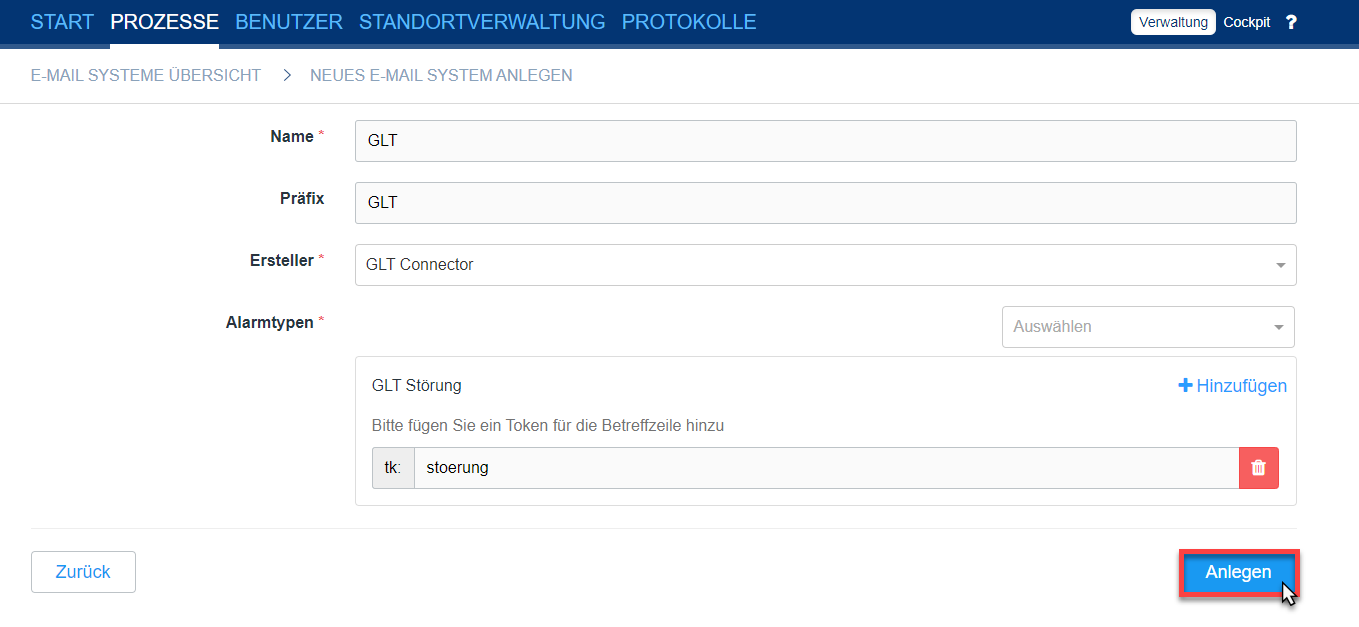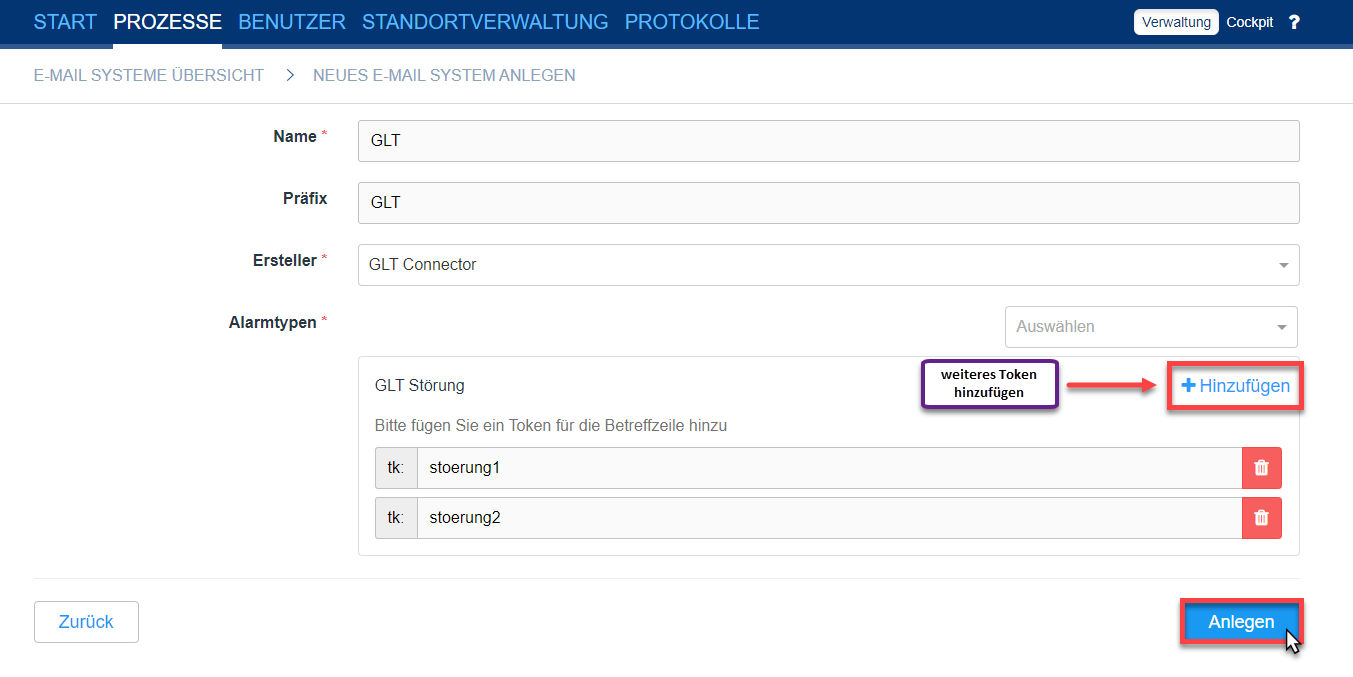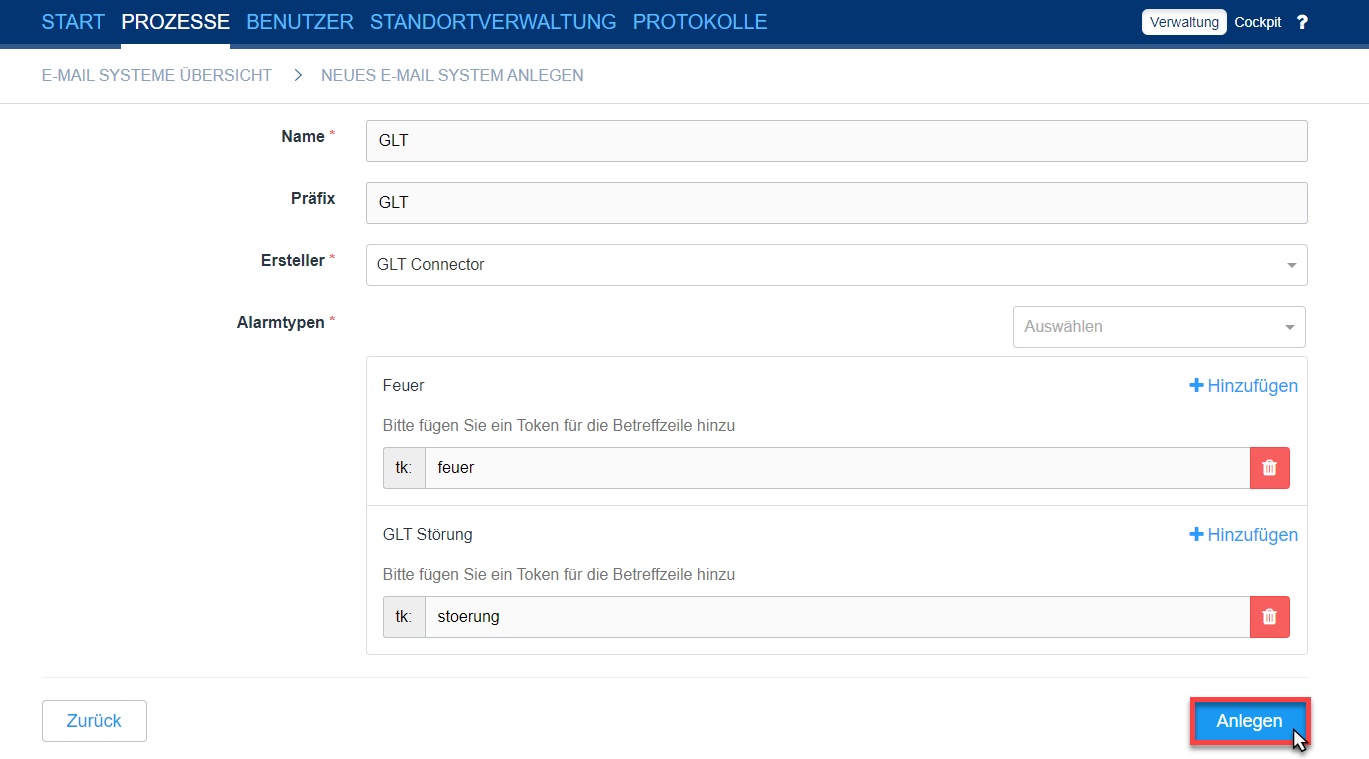Seitenhistorie
1) Erste Schritte
1) Geben Sie den Namen der Konfiguration einen Namenein
2) Geben Sie ein Präfix an
3) Wählen Sie den Nutzer, der der Ersteller des Alarms sein soll (dies kann ggf. auch ein Dummy-Nutzer sein, wie z.B. glt@beispiel.de)
Achten Sie darauf, dass der Ersteller auch berechtigt ist, den/die gewählten Alarmtyp/en auzulösen.
| Warnung |
|---|
Die an EVALARM geschickten Emails müssen als Plain Text versendet werden, da HTML Tags aktuell nicht korrekt übersetzt werden können. |
2) Auswahl des Konfigurationstypen
| Anzeige untergeordneter Seiten | ||||
|---|---|---|---|---|
|
Variante 1: Ein Alarmtyp mit einem oder mehreren Token
1) Wählen Sie den Alarmtypen den Sie mit dieser Konfiguration in EVALARM auslösen möchten
2) Fügen Sie dem gewählten Alarmtypen ein oder ggf. mehrere Token für die Betreffzeile der Email hinzu
3) Schließen Sie den Vorgang mit "Anlegen" ab
| Tipp | ||
|---|---|---|
| ||
Alarmtyp: GLT Störung tk: stoerung |
Variante 2: Mehrere Alarmtypen
1) Wählen Sie die Alarmtypen, die Sie mit dieser Konfiguration in EVALARM auslösen möchten
2) Fügen Sie dem gewählten Alarmtypen ein oder ggf. mehrere Token für die Betreffzeile der Email hinzu
3) Schließen Sie den Vorgang mit "Anlegen" ab
| Tipp | ||
|---|---|---|
| ||
Alarmtyp: Feuer tk: feuer Alarmtyp: GLT Störung tk: stoerung |
Alarm